电脑蓝牙图标消失可能是什么原因?
- 综合知识
- 2025-03-25
- 24
在使用电脑时,蓝牙图标消失可能会给依赖无线连接的用户带来不便。这个问题通常指向几种不同的技术问题,但通过一些简单的检查和步骤,大多数用户可以自行解决。下面我们就详细探讨电脑蓝牙图标消失可能的原因以及如何一步步解决问题。
蓝牙图标消失的可能原因
服务未运行或被禁用
电脑中的蓝牙服务可能未启动或被意外禁用。通常情况下,蓝牙服务是必须运行的,以便系统能够检测并使用蓝牙设备。
驱动程序问题
过时或损坏的蓝牙驱动程序是导致蓝牙图标消失的常见原因。驱动程序负责使硬件设备与操作系统正确通信。
系统更新
系统更新可能会影响到蓝牙功能。尤其是当新的系统更新未能正确兼容旧的蓝牙驱动程序时,蓝牙图标就可能会消失。
硬件故障
若电脑的蓝牙硬件出现故障,如损坏的蓝牙模块或主板上的相关连接部件,也可能导致蓝牙图标不显示。
系统设置问题
不当的系统设置可能导致蓝牙功能被禁用,使得图标消失。
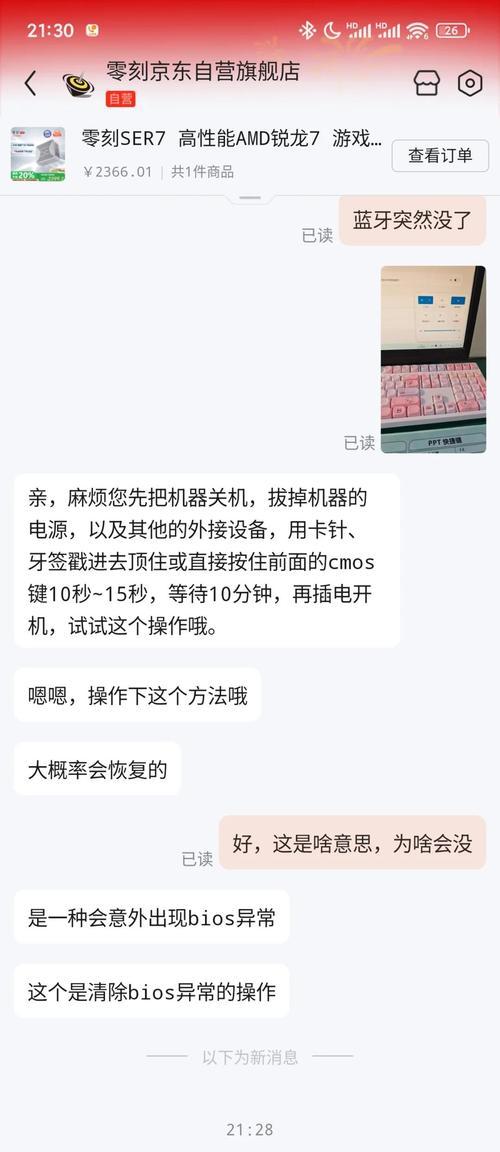
如何检查和解决问题
检查蓝牙服务状态
可以通过以下步骤检查蓝牙服务是否在运行:
1.在任务栏的搜索框中输入“services.msc”并回车打开服务列表。
2.在服务列表中找到“BluetoothSupportService”,查看其状态是否为“正在运行”。
3.如果服务未运行,可右键点击并选择“启动”。
更新或重装驱动程序
1.访问电脑制造商的官方网站,下载最新的蓝牙驱动程序。
2.安装驱动程序前,最好先卸载当前的驱动程序。
3.重启电脑后检查蓝牙图标是否恢复。
回滚系统更新(如果适用)
如果系统更新后出现问题,可以尝试回滚更新:
1.进入“设置”>“更新与安全”>“恢复”。
2.点击“开始”按钮旁的“回退到较早的版本”。
3.按照提示操作,并等待系统恢复到之前的状态。
检查硬件状态
如果你认为可能是硬件问题,可以通过以下方式验证:
1.尝试用外部蓝牙适配器检查是否能连接蓝牙设备。
2.如果外部蓝牙适配器可以正常工作,那么很可能是内置蓝牙模块的问题。
检查系统设置
1.打开“设置”>“设备”>“蓝牙和其它设备”。
2.确保蓝牙开关是开启状态,并且“让我设置设备”选项是打开的。
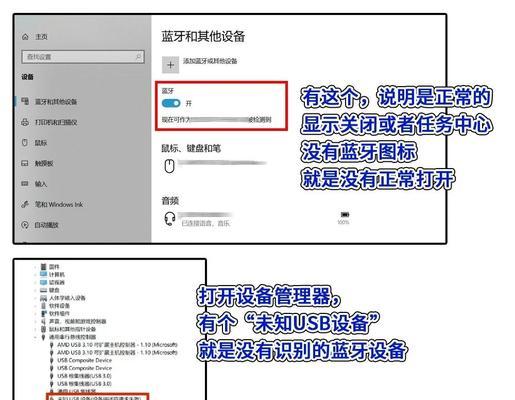
常见问题与解答
问:我的电脑有蓝牙图标,但是没有检测到任何设备,这是什么原因?
答:这可能是因为蓝牙服务正在运行但驱动程序存在问题,或是设备不兼容或距离过远导致连接困难。
问:重装驱动后仍然无法显示蓝牙图标怎么办?
答:尝试使用系统自带的故障排除工具,或联系电脑制造商的技术支持部门以获得进一步帮助。
问:我的电脑不是内置蓝牙,我如何检查外置蓝牙适配器的状态?
答:通常外置蓝牙适配器会有自己的指示灯来显示状态。如果没有,您可以查看设备管理器中的蓝牙适配器,看是否有错误标识,或者尝试在其他电脑上测试适配器。
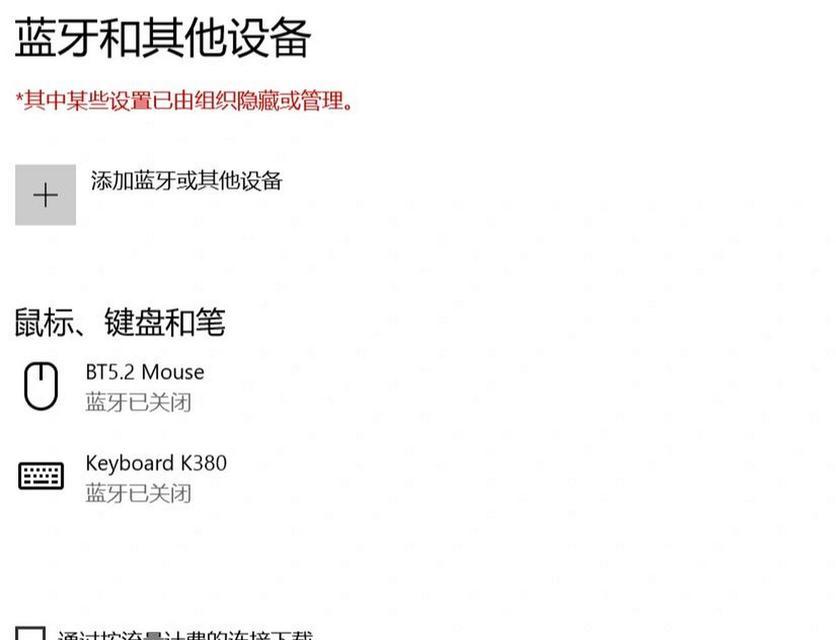
小结
电脑蓝牙图标消失可能是由多种因素引起的,但通过系统服务检查、驱动更新、系统回滚、硬件检测及系统设置调整,大多数情况下我们都能找到问题所在并解决。在处理过程中,确保关注每一步骤的提示,并采取适当的方法。如果您在解决问题的过程中遇到困难,建议联系专业技术支持。
在这个数字化时代,蓝牙技术在我们日常生活中扮演着重要的角色,了解并掌握解决常见问题的方法,可以避免不必要的麻烦,提升工作效率与生活质量。
版权声明:本文内容由互联网用户自发贡献,该文观点仅代表作者本人。本站仅提供信息存储空间服务,不拥有所有权,不承担相关法律责任。如发现本站有涉嫌抄袭侵权/违法违规的内容, 请发送邮件至 3561739510@qq.com 举报,一经查实,本站将立刻删除。